Lección No. 10
Análisis estadístico
Dentro de Excel se encuentran disponibles varios complementos que son muy útiles para realizar cálculos y análisis de información.
Para agregar las opciones de complementos siga los siguientes pasos:
- Seleccionar el menú Herramientas | Complementos… y seleccionar las casillas de verificación de los complementos a agregar (Figura 1).
Entre las opciones que podrá seleccionar se encuentran:
Herramientas para análisis: Agrega funciones y herramientas de análisis financiero, estadístico y técnico.
Herramientas para análisis VBA: Permite a los desarrolladores publicar herramientas y funciones de análisis financiero, estadístico y técnico utilizando la sintaxis de Herramientas para análisis.
Asistente para sumas condicionales: Crea una fórmula que suma los datos de un rango si estos cumplen los criterios especificados.
Herramientas para el euro: Aplica formato de euro a los valores y proporciona la función de hoja de cálculo EUROCONVERTIR para convertir monedas.
Asistente para Internet – VBA: Permite a los desarrolladores publicar datos de Excel en el Web utilizando la sintaxis del Asistente para Internet.
Asistente para consultas: Crea una fórmula para buscar datos en un rango a partir de otro valor del rango.
Solver: Calcula soluciones para los escenarios basándose en las celdas ajustables y en las celdas restringidas.

Figura 1
- Hacer clic en Aceptar.
- Aparecerán en el menú Herramientas los complementos que se seleccionaron para poder utilizarse.
![]()
Nota: Entre las opciones de Análisis de datos podemos utilizar la de Regresión, la que nos permite determinar la correlación entre dos variables, una dependiente y otra independiente, es decir, la cantidad de cambio de una variable asociada a un cambio único de otra variable.
Para utilizar la herramienta de Regresión:
1. Seleccionar el menú Herramientas | Análisis de Datos…
2. En el cuadro de diálogo Análisis de datos hacer clic en Regresión.
3. En la nueva ventana seleccionar el rango de celdas para cada
una de las variables utilizando el botón Contraer cuadro .
![]()
4. Cuando ya se hayan seleccionado, especificar alguna otra opción que desee muestre el análisis y hacer clic en Aceptar (Figura 2).
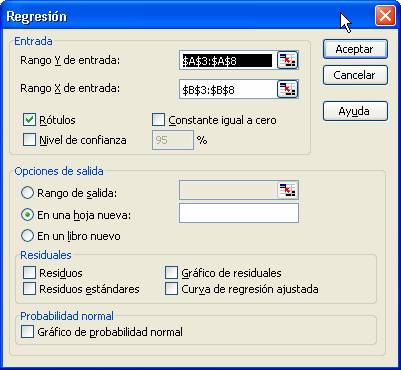
Figura 2
Modificar gráficos de dispersión XY
Los gráficos de dispersión XY comparan a la vez dos conjuntos de números, uno en el eje horizontal (X) y otro en el eje vertical (Y). Los valores de datos se representan dispersos por el gráfico. Se pueden conectar los valores mediante líneas, pero dichas líneas no muestran las tendencias a lo largo del tiempo.
Agregar líneas de tendencia al gráfico
Una línea de tendencia es una representación gráfica de tendencias en series de datos, como una línea inclinada ascendente para representar el aumento de ventas a lo largo de un período de meses. Las líneas de tendencia se utilizan para el estudio de problemas de predicción, lo que se denomina también análisis de regresión.
Si usa líneas de tendencia, puede proyectar sus ventas futuras basadas en los cuatro últimos trimestres. a.
Para agregar líneas de tendencias a un gráfico:
- Seleccionar el área de trazado del gráfico.
- En el menú Gráfico seleccionar Agregar línea de tendencia...
-
En el cuadro de
diálogo Agregar línea de tendencia seleccionar el tipo de tendencia
o regresión que se desee (Figura 3).
a. Línea de tendencia lineal: Es una línea recta con el mejor ajuste que se usa con conjuntos de datos lineales simples. Los datos son lineales si el patrón de sus puntos asemeja una línea. Una línea de tendencia lineal normalmente indica que algo aumenta o disminuye con una frecuencia continua.
b. Línea de tendencia logarítmica: Es una línea curva con el mejor ajuste que resulta más adecuada cuando la frecuencia de cambio de los datos aumenta o disminuye rápidamente y al final los niveles se estabilizan. Una línea de tendencia logarítmica puede usar valores negativos, positivos, o ambos.
c. Línea de tendencia polinómica: Es una línea curva que se utiliza cuando los datos fluctúan. Es útil, por ejemplo, para analizar las pérdidas y ganancias de un conjunto de datos grande. El orden del polinomio se puede determinar mediante el número de fluctuaciones en los datos o en función del número de máximos y mínimos que aparecen en la curva. Una línea de tendencia polinómica de Orden 2 suele tener sólo un máximo o un mínimo. Una de Orden 3 normalmente tiene uno o dos máximos o mínimos. El Orden 4 tiene más de tres.
d. Línea de tendencia potencial: Una línea de tendencia de potencia es una línea curva que se utiliza con conjuntos de datos que comparan medidas que aumentan a un ritmo concreto, por ejemplo, la aceleración de un automóvil de carreras a intervalos de un segundo. No es posible crear una línea de tendencia de potencia si los datos contienen valores cero o negativos.
e. Línea de tendencia exponencial: Es una línea curva que es muy útil cuando los valores de los datos aumentan o disminuyen a intervalos cada vez mayores. No es posible crear una línea de tendencia exponencial si los datos contienen valores cero o negativos.
f. Una línea de tendencia de media móvil atenúa las fluctuaciones en los datos para mostrar con mayor claridad la trama o la tendencia. Esta línea de tendencia de media móvil utiliza un número concreto de puntos de datos (establecido por la opción Período), hace un promedio de los mismos y utiliza el valor del promedio como punto en la línea de tendencia. Por ejemplo, si el valor de Período está establecido en 2, el promedio de los dos primeros puntos de datos se utiliza como el primer punto en la línea de tendencia de media móvil. El promedio de los puntos de datos segundo y tercero se utiliza como el segundo punto de la línea de tendencia, etc.
- En base a la tendencia seleccionada agregar o elegir de la pestaña de Opciones, un nombre personalizado para la línea de tendencia, señalar intersección, presentar ecuación en el gráfico, Presentar el valor R al cuadrado en el gráfico, entre otras.
Nota: Una línea de tendencia es más fiable cuando su valor R al cuadrado es 1 o está cerca de 1. Cuando ajusta una línea de tendencia a sus datos, Excel calcula automáticamente su valor R al cuadrado basado en una fórmula. Si lo desea, puede mostrar ese valor en su gráfico.
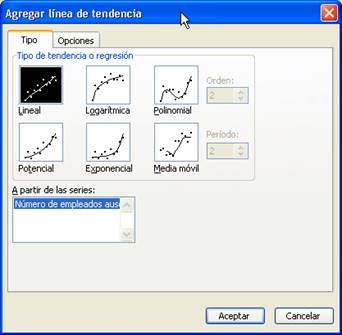
Figura 3
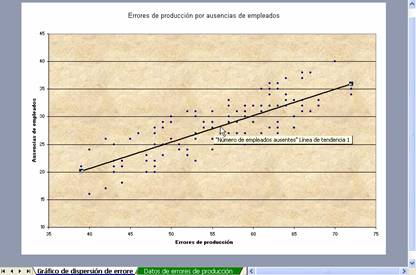
Ejemplo de la línea de tendencia lineal